Non c'è una singola app o schermo rimasto invariato in iOS 7 e l'app Fotocamera non fa eccezione. Dal modo in cui si naviga attraverso l'app, alla nuova opzione per utilizzare i filtri attivi quando si inquadra uno scatto, l'intera app è stata rifatta. Abbiamo completato cinque nuove funzioni nell'app Fotocamera per aiutarti a iniziare.

Navigazione
La prima cosa che noterai quando avvii l'app Fotocamera su iOS 7 è un elenco orizzontale delle diverse modalità della fotocamera. La modalità predefinita è Foto, con Quadrato e Pano a destra di esso. Sul lato sinistro troverai Video.
Per passare da una modalità all'altra non è più necessario toccare un pulsante o pulsanti nascosti. Ora basta scorrere in entrambe le direzioni per cambiare modalità.
Ad esempio, quando in modalità verticale, scorrendo verso destra quando si avvia l'applicazione Fotocamera per la prima volta si attiverà la modalità Video. Scorri a sinistra per attivare la modalità Square, che incornicia perfettamente una foto per servizi di condivisione di foto come Instagram. Quando si tiene il dispositivo in orientamento orizzontale, è necessario scorrere verso l'alto o verso il basso per navigare tra le diverse modalità.
Facendo un ulteriore passo a sinistra si attiverà Pano, in modalità panoramica.

filtri
A proposito di Instagram, che è anche sinonimo di filtri, Apple ha aggiunto filtri live all'app per fotocamera su iOS 7 (disponibile solo per iPhone 5 e versioni successive). Per attivare la visualizzazione dei filtri live, toccare l'icona del filtro a tre cerchi nell'angolo in basso a destra dell'applicazione Fotocamera.
Sullo schermo verranno visualizzati un totale di otto filtri (la foto centrale non è filtrata), con il soggetto della foto mostrato sovrapposto ai filtri in tempo reale. Tocca una miniatura per portare la selezione del filtro a schermo intero. Scattare una foto con un filtro attivo applicato farà solo una foto filtrata e non salverà il filtro originale plus nel Rullino fotografico. Se ciò non funziona, prendi la foto come faresti normalmente, quindi torna indietro e modificala, applicando il filtro in quel momento.
Inoltre, le tue impostazioni HDR sono ancora rispettate e applicate anche con i filtri selezionati.
Zoom durante la registrazione di video
In passato, quando si registrava un video con un dispositivo iOS, l'unico modo per ingrandire era usare i piedi. Con iOS 7, ora puoi eseguire lo zoom utilizzando il familiare gesto da pizzico a zoom.
Posiziona due dita sullo schermo con la modalità Video selezionata e allontanale per ingrandire, riportandole indietro per rimpicciolire.
Tieni presente che quando si riduce la qualità del video potrebbe risentirne, quindi non esagerare e cerca di non eseguire lo zoom avanti e indietro ripetutamente durante la registrazione.
Modalità burst
Ci sono state molte nuove funzioni della fotocamera mostrate quando Apple ha annunciato l'iPhone 5S la scorsa settimana. Una di queste funzionalità era una nuova modalità Burst che consente agli utenti di tenere premuto il pulsante di scatto e scattare foto successive con una velocità impressionante di 10 fotogrammi al secondo.
Ciò che Apple non ha menzionato è che i dispositivi iOS più vecchi potrebbero anche ottenere la possibilità di scattare foto in successione, semplicemente non altrettanto velocemente o con lo stesso software che alimenta il processo di editing.
Quando scatti una foto su iOS 7, puoi tenere premuto il pulsante dell'otturatore sullo schermo o il pulsante di aumento del volume per tutto il tempo che desideri scattare una foto.
impostazioni
Noterai anche che il pulsante Opzioni in precedenza nella parte superiore dell'app Fotocamera non è più presente. Invece vedrai un pulsante di attivazione rapida per attivare la modalità HDR. Ma per quanto riguarda l'opzione per abilitare la vista Grid?
Ciò è stato spostato nell'app Impostazioni reale sul tuo dispositivo, in Foto e fotocamera.
Copertura completa
- Guarda tutti i nostri suggerimenti e trucchi su iOS 7
Spostare l'impostazione della griglia ha senso, in quanto è probabile che la maggior parte degli utenti che la attivano la lascino attivata. Inoltre, consente l'accesso con un solo tocco per abilitare o disabilitare la modalità HDR, quando in precedenti build iOS sono stati necessari due tocchi.
Se trovi altre gemme nascoste nell'app Fotocamera, assicurati di lasciare un commento per farcelo sapere.

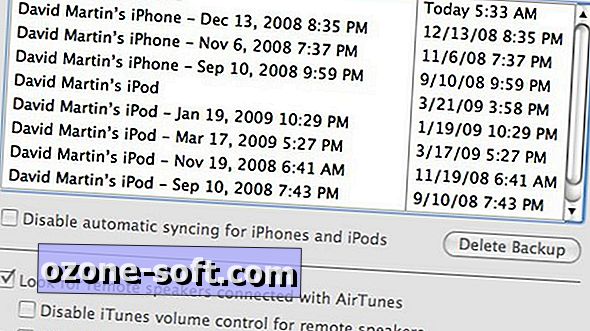











Lascia Il Tuo Commento